Comment programmer un message sur iPhone ?
Avant iOS 18, l'application Messages sur iPhone ne disposait pas encore d'une fonction de planification de messages intégrée. Cependant, avec iOS 18, une nouvelle fonctionnalité a été ajoutée, permettant désormais aux utilisateurs de programmer un iMessage.
En plus de cette méthode native, nous vous proposons également des solutions alternatives et des applications tierces pour programmer un message sur iPhone. Ne vous inquiétez pas, nous vous fournirons toutes les clés pour maximiser votre efficacité.
Partie 1 : Comment programmer un iMessage sur iOS 18 ?
Apple apporte de nombreuses nouvelles fonctionnalités à l'application Messages sur iOS 18. L'une de ces fonctions est la possibilité de programmer facilement l'envoi de iMessage ultérieurement. Maintenant que la version bêta d'iOS 18 est sortie, vous pouvez tester la nouvelle fonctionnalité de planification des SMS si vous disposez d'un téléphone capable d'exécuter la mise à jour logicielle de l'iPhone.
- Étape 1. Ouvrez l’application Apple Messages et commencez à taper votre message.
- Étape 2. Avant d'envoyer, appuyez sur l'icône « + » à gauche du texte.
- Étape 3. Appuyez sur « Plus » (ou faites défiler vers le bas) et sélectionnez « Envoyer plus tard ».
- Étape 4. Choisissez une date et une heure pour programmer le message.
- Étape 5. Appuyez sur le bouton Envoyer (flèche vers le haut) pour configurer un message programmé.
- Étape 6. Si vous devez modifier un SMS programmé, cliquez sur « Modifier ».
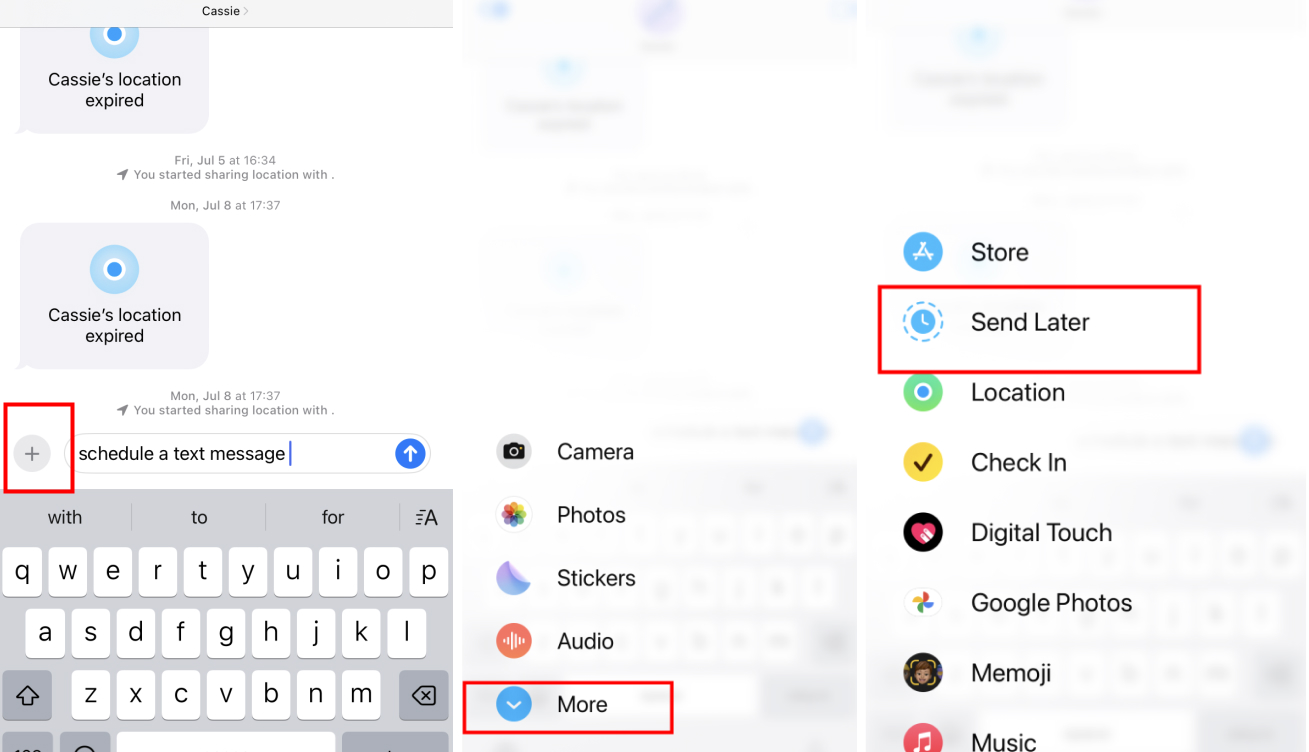
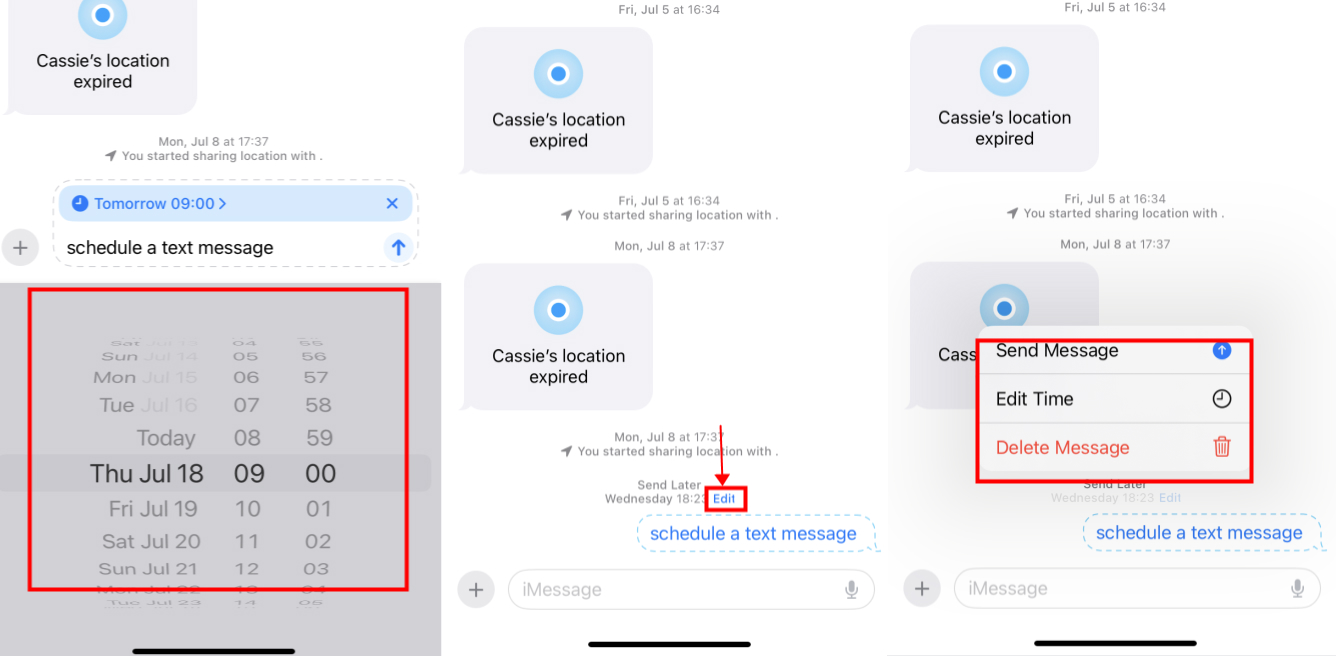
Partie 2 : Comment programmer un message sur iPhone ?
1Utilisez les raccourcis pour programmer un SMS sur iPhone
Nous avons constaté qu'iMessage ne permet pas de programmer l'envoi d'un SMS pour plus tard, mais l'application Raccourcis le permet. Cette application est préinstallée sur les iPhones équipés d'iOS 13 ou version ultérieure. Si votre appareil utilise une ancienne version d'iOS, vous pouvez télécharger l'application Raccourcis depuis l'App Store d'Apple.
Voici comment effectuer cette configuration :
- Étape 1. Ouvrez l’application Raccourcis sur votre iPhone et appuyez sur Automatisation.
- Étape 2. Appuyez sur l’icône + pour créer une nouvelle automatisation et sélectionnez Créer une Automatisation Personnelle.
- Étape 3. Choisissez et définissez l'Heure et le Jour. Appuyez sur Suivant, puis sur Ajouter une Action.
- Étape 4. Sélectionnez Envoyer un message et entrez le destinataire et le contenu.
- Étape 5. Désactivez « Demander avant d’exécuter » pour envoyer le message automatiquement et appuyez sur « Terminé » pour enregistrer.
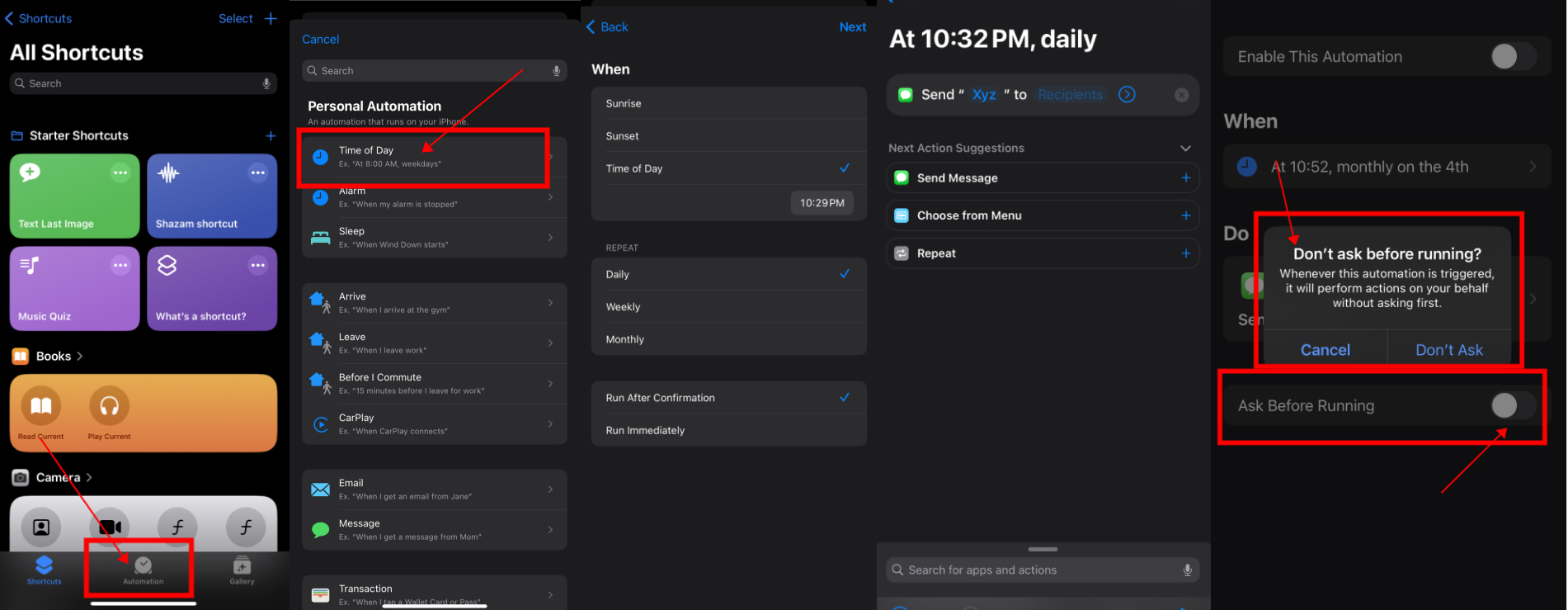
Cependant, le SMS sera envoyé automatiquement chaque mois le même jour à la même heure. Si vous désirez envoyer ce SMS une seule et unique fois, il vous faudra alors le supprimer à l'issue. Il vous suffit de sélectionner à nouveau l'option et de la désactiver « Activer cette automatisation ».
2Programmer un message sur iPhone à l'aide d'une application tierce
Si vous pensez que la première méthode est compliquée et ne répond pas à vos besoins, vous pouvez essayer des applications tierces pour programmer un message sur iPhone. La plupart d'entre elles sont gratuites, mais certaines incluent des fonctionnalités premium qui coûtent plus cher.
Voici deux des options les plus populaires :
1Moxy Messenger

Avec Moxy Messenger, vous pouvez programmer l'envoi de votre message plus tard. L'inconvénient ? L'application vous avertit à l'heure programmée et vous demande d'appuyer manuellement sur Envoyer. Mais l'application peut programmer des SMS, des e-mails et des publications sur les réseaux sociaux. Son téléchargement est gratuit, mais l'abonnement à vie vous coutera 14,99 $. L'interface est simple d'utilisation, donc la planification et la gestion des messages se font sans problème.
Quoi d'autre? Puisque l'application vous rappelle à chaque fois que vous devez envoyer un SMS, vous n'oublierez jamais d'envoyer des SMS importants. Le programme est largement reconnu pour sa simplicité et sa fiabilité, mais demandez-vous si la fonction de planification manuelle ne pourrait pas être trop contraignante.
2Reminderbase: SMS Programé
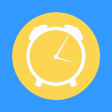
Si vous êtes propriétaire d'une entreprise, vous savez que 65 % des gens préfèrent les SMS, et les SMS permettent aux marques d'interagir plus efficacement avec leurs clients. Pourquoi mentionner tout cela en premier ? Parce que l'application Remidnerbase est parfaite pour les entrepreneurs. Investir dans le marketing par SMS n'est plus une option, ce qui rend cette application très utile.
Cette application vous permet de programmer un SMS sur iPhone et des rappels par e-mail pour les clients et de les envoyer le moment venu. Elle fait de même avec les factures, les rendez-vous et les e-mails. Comme Moxy Messenger, elle est téléchargeable gratuitement mais comprend des options de paiement mensuel à partir de 2,99 $.
3Créer un rappel d'un message
L'application Raccourcis et les applications tierces ne vous suffisent pas ? Pas de stress, il existe une alternative: l'application Rappels. Vous pouvez configurer votre iPhone pour qu'il vous rappelle le moment venu d'envoyer un message, même si vous ne pouvez pas le faire automatiquement avec iMessage.
Voici comment faire :
- Étape 1. Ouvrez l’application Rappels.
- Étape 2. Appuyez sur « Nouveau rappel ». Donnez à votre rappel le titre que vous souhaitez, par exemple « Envoyer un SMS à [NOM] ».
- Étape 3. Saisissez les détails de votre rappel.
- Étape 4. Cliquez sur le calendrier pour définir la date et l'heure.
- Étape 5. Saisissez le message que vous souhaitez envoyer.
- Étape 6. Lorsque le rappel vous avertit, ouvrez l'application et envoyez le SMS.
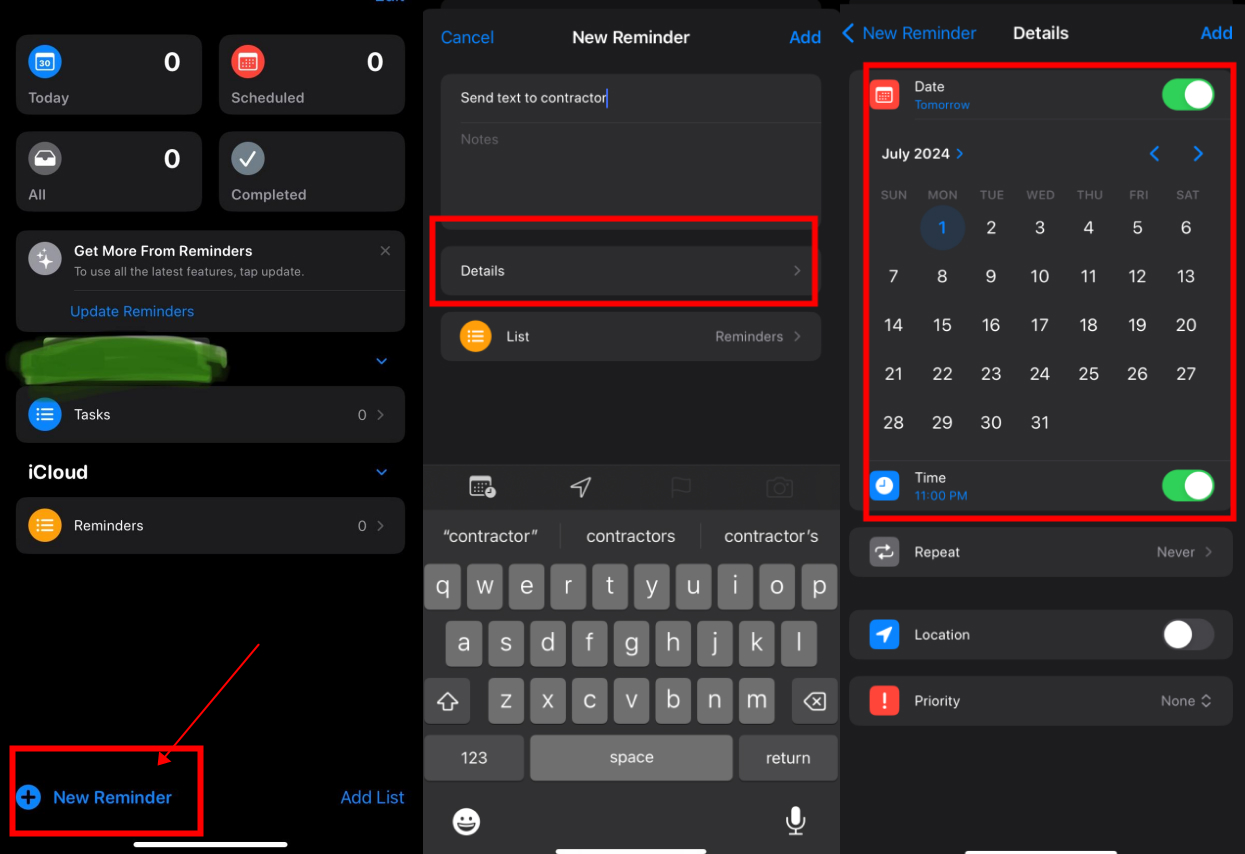
Bonus: Surveillez les SMS Android de votre enfant sur votre iPhone - Airdroid Parental Control
À l'ère du numérique, la plupart des gens utilisent de plus en plus fréquemment les SMS et d'autres applications de communication comme WhatsApp ou Snapchat, et nos enfants aussi. Bien que cela soit très pratique, les enfants sont facilement exposés à des risques potentiels tels que des informations indésirables et le cyber-hacèlement sur Internet.
Les parents doivent donc garder un oeil attentif sur les SMS de leurs enfant afin d'intervenir le plus tôt possible. L'outil tout-en-un appelé Airdroid Parental Control est destiné à aider les parents à surveiller et à protéger l'activité Internet de leurs enfants.
Pour commencer, procédez comme suit :
- Étape 1. Téléchargez AirDroid Parental Control sur votre appareil, créez un compte et connectez-vous.
- Étape 2. Téléchargez AirDroid Kids sur le téléphone de votre enfant. Associez les deux appareils et configurez les paramètres nécessaires.
- Étape 3. Vous pouvez désormais voir les SMS entrants dans les notifications en cliquant sur « Notification ».

- Étape 4. Vous pouvez également définir des mots-clés pour détecter les contenus indésirables.
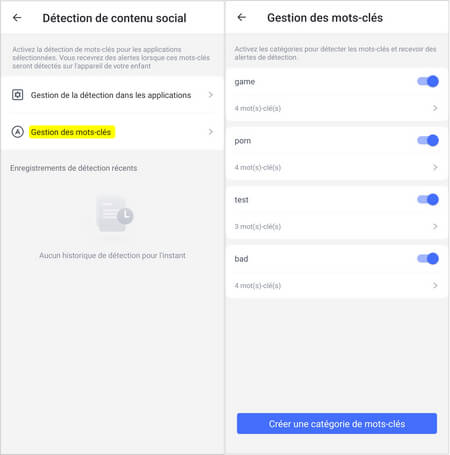
Nous nous devons souligner et de vous rappeler l'importance d'un dialogue ouvert et honnête avec vos enfants, même avec le contrôle parental Airdroid. Bien sûr, il s'agit d'un outil très efficace pour surveiller leur activité en ligne, mais les outils de surveillance ne doivent jamais remplacer des conversations ouvertes et honnêtes entre parents et enfants.
Pour terminer
En quelques mots, nous venons de partager quelques solutions et applications tierces pour vous aider à programmer un message sur votre iPhone.
Aujourd'hui, les applications de messageries apportent leurs lots avantages mais exposent les utilisateurs à certains dangers. Les groupes de personnes les plus exposés sont également souvent les moins informés des risques. Quoi qu'il en soit, restez actif dans la vie de votre enfant en utilisant Airdroid Parental Control, mais n'oubliez pas que des outils comme celui-ci ne vous dispensent pas de votre responsabilité de parent et d'un dialogue ouvert avec votre enfant.

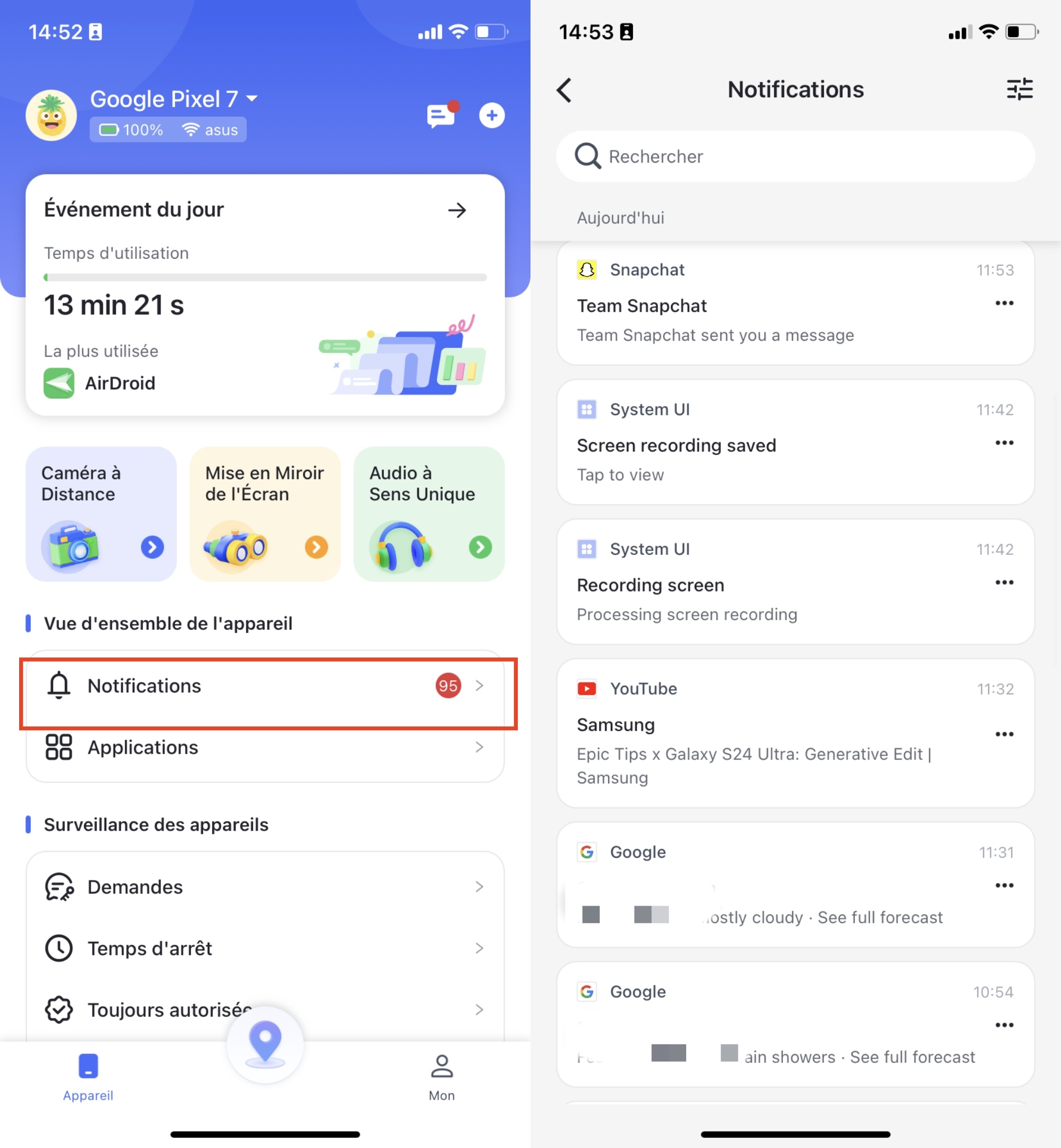










Laisser une réponse.